如何交叉淡入淡出 Spotify 歌曲并实现无缝过渡
对于所有的用户 Spotify 谁还不知道,你其实可以拥有 Spotify 淡入淡出的歌曲 与您的帐户。 这 Spotify 交叉淡入淡出功能可以帮助您避免每次上一首歌曲即将结束时歌曲的不断停止。 听你最喜欢的 Spotify 如果没有停顿或遇到任何中断,音乐确实是最好的。 我们所有人肯定都希望在我们正在播放的歌曲之间有一个平稳的过渡,所以知道 Spotify 交叉淡入淡出的歌曲实际上对我们来说是一个优势。
通过 Spotify的交叉淡入淡出歌曲功能,您的音乐将永远不会停止,并且会持续播放,直到您自己停止歌曲。 您甚至可以调整过渡的持续时间。 因此,要了解有关此的详细信息和定义的更多信息 Spotify 交叉淡入淡出的歌曲功能,在哪里可以找到它,以及如何使它在您自己的播放列表中工作,本文将解决您应该了解的所有基本步骤 Spotify 交叉淡入淡出的歌曲。
文章内容 第 1 部分:交叉淡入淡出歌曲的作用是什么 Spotify 意思?第 2 部分. 如何启用 Spotify 交叉淡入淡出?第 3 部分:最适合交叉淡入淡出的歌曲 Spotify部分4。 概要
第 1 部分:交叉淡入淡出歌曲的作用是什么 Spotify 意思?
您是否曾经参加过一场音乐会,在该地区播放的歌曲由 DJ 控制? 如果是,您是否注意到歌曲之间没有死气? 这种方法实际上称为交叉淡入淡出。 歌曲交叉淡入淡出是 DJ 使用的策略,目的是避免每次当前正在播放的歌曲即将结束和新歌曲即将开始时切割声音。
简单来说,就是前一个音轨的淡出和即将到来的声音的淡入。 如果您使用的是 Spotify 音乐应用已经很久了,那你应该知道其实你可以拥有 Spotify 交叉淡入淡出的歌曲也是如此。
DJ之所以采用这种对歌曲进行淡入淡出的策略的主要原因之一显然不是为了仅仅因为前一首歌曲即将结束而扼杀观众所感受到的狂野能量和强烈氛围。 如果你是观众中的一员,这种感觉真的很奇怪,不舒服吧?
最佳交叉淡入淡出时间是什么时候 Spotify?
如果你作为一名 DJ,不想避免这种尴尬,那么你必须知道最佳的淡入淡出时间 Spotify。 一般来说,在个人设备上听音乐时,最佳交叉淡入淡出时间为 5 到 6 秒是理想的。 然而,不同的音乐流派可能受益于不同的交叉淡入淡出持续时间。 例如,电子音乐或舞曲等流派可能受益于较长的交叉淡入淡出持续时间(6 至 12 秒)以保持无缝流程,而较短的持续时间(1 至 5 秒)可能更适合流行或摇滚等。 。 因此,最佳交叉淡入淡出时间取决于用户的个人偏好。
第 2 部分. 如何启用 Spotify 交叉淡入淡出?
前段时间已经提到过,您也可以拥有 Spotify 交叉淡入淡出的歌曲,但因为它没有被激活 Spotify 默认情况下,因为它可能会破坏某个专辑的过渡,你必须自己激活它。 所以,我在下面有关于如何拥有的步骤 Spotify 通过您的 PC 和手机交叉淡化歌曲。
如何启用 Spotify 在计算机上交叉淡入淡出
步骤 1. 您要做的第一件事是打开已安装的 Spotify 应用程序在您的计算机上。 一旦应用程序已经打开,请查看屏幕的右上角,并注意用户名旁边的向下箭头。 点击它。
步骤 2. 从接下来显示的选项集中,单击“设置”。
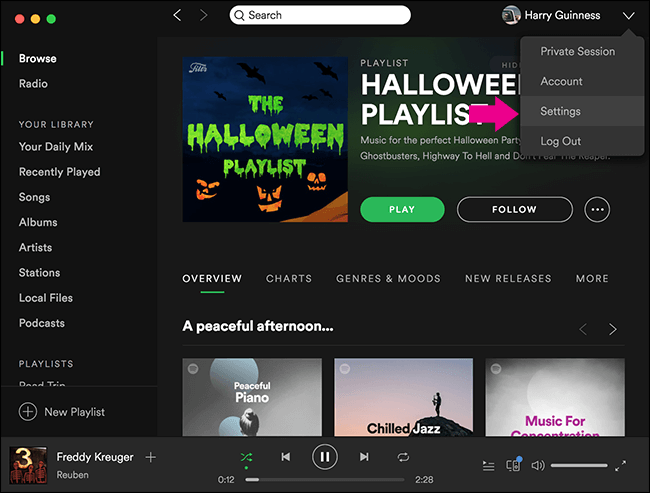
步骤 3. 在“设置”部分,向上滚动到屏幕的最后部分,直到看到“显示高级设置”按钮。
步骤 4. 执行此操作后,在“播放”部分下,切换“交叉淡入淡出歌曲”旁边的按钮以启用它并拥有您自己的 Spotify 交叉淡入淡出的歌曲。
步骤5.这里实际上是“Crossfade Songs”旁边的一个滑块。 根据您希望两首歌曲交叉淡入淡出持续的持续时间来滑动它。 您可以从 0 秒滑动到 12 秒。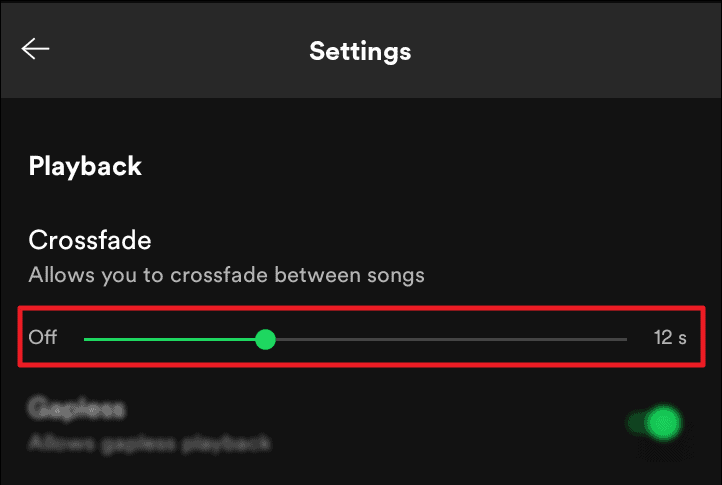
如何启用 Spotify 在智能手机上交叉淡入淡出
步骤 1. 第一步要做的是 Spotify 在您的手机上打开的应用程序。 之后,选择位于主屏幕最底部的“您的图书馆”选项卡。
步骤 2. 现在,看一下屏幕的右上方,注意代表设置的齿轮图标。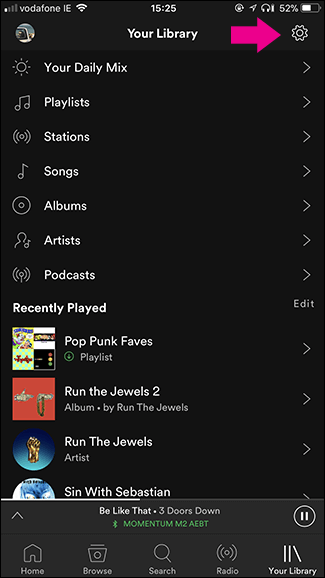
步骤 3. 在设置部分中,单击“播放”选项。
步骤 4. 在播放部分,您将看到更多选项,包括均衡器、离线、交叉淡入淡出等。 从上述内容中,单击“交叉淡入淡出”,然后根据您希望交叉淡入淡出持续的时间移动其正下方的滑块。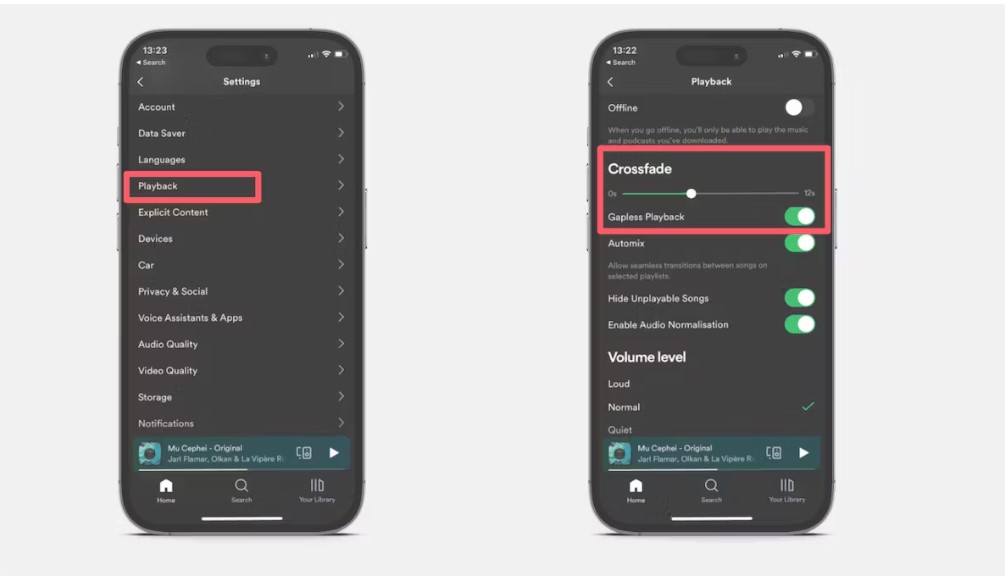
按照上面详细讨论的所有步骤,您将拥有 Spotify 成功地交叉淡入淡出歌曲 Spotify 您拥有的版本,无论是桌面版还是移动版。
第 3 部分:最适合交叉淡入淡出的歌曲 Spotify
您可能已经对歌曲列表中歌曲的顺序或排列进行了很多思考,但您不能简单地避免并非所有歌曲在另一首歌曲之前或之后都能顺利播放的事实。 所以,如果你有一个 Spotify 高级订阅,这件事不会打扰或担心你,因为 Spotify 有一个名为 Crossfade 的功能,它可以让用户将您的歌曲列表中的曲调混合不超过 12 秒,如果您愿意,甚至可以混合一秒。 有 Spotify 交叉淡入淡出的歌曲,你可以从字面上避免歌曲的碰撞,然后你甚至可以让它们以非常流畅的方式流式传输。
我这里有一些您可能会考虑使用的最推荐的歌曲 Spotify 交叉淡入淡出歌曲功能。
- 尔基
- Love is lost-你好史蒂夫赖希混合由詹姆斯墨菲为 DFA
- 无聊的天使
- 非常大的绿色三角形
- 英雄兄弟
- 这样的日子
- L'amour naissant
- 变速钢琴
- 你以前做过的一切 - Dixon Remix
- 39步骤
- 魔法男孩马修赫伯特的“不是'直到它停止混合'”
- 雷达版
- 天堂-布拉万混音
- Bwiti 启动第 4 部分:如何获得 Spotify 无需支付额外费用的歌曲?
听音乐很放松,很好,但如果免费听会更好,对吧? 和 Spotify 免费,只要您连接到互联网,您就可以随时访问您喜欢的歌曲,但当然,包括一些限制。 因此,如果您想摆脱这些限制,请将您的帐户升级到 Spotify 溢价将是最好的主意。 但是,如果您没有该月度预算来利用 Spotify 高级帐户,然后了解 TuneSolo Spotify 音乐转换器 对你会有很大帮助。 TuneSolo Spotify 音乐转换器实际上是一个音乐转换器,它非常有能力帮助您体验高级用户喜欢的功能和服务。 让我们更多地了解这个著名的音乐转换器, TuneSolo,通过学习下面的主要特点。
主要特点 TuneSolo Spotify 音乐转换器
转化率 Spotify 音乐转其他音频格式
TuneSolo Spotify 音乐转换器非常有能力 转换你最喜欢的 Spotify 歌曲转换为任何格式 包括 MP3、WAV、AAC 和 FLAC 输出格式。
下载 Spotify 音乐
的另一个特点 TuneSolo 是它能够下载所有你最喜欢的 Spotify 您设备上的歌曲。 命名您要保存的所有歌曲并 TuneSolo 可以帮助你。
离线播放
TuneSolo Spotify 音乐转换器甚至可以让您离线欣赏歌曲。 通过转换和下载功能,您还可以 离线听歌 无需互联网连接和稳定的移动数据连接信号。
转换速度快
TuneSolo 实际上可以以高达 5 倍的转换速度完成整个过程。 这比任何其他转换器的转换速度都要快得多。 您可以节省大量时间,因为只需几分钟,您就可以拥有数十首转换后的歌曲。
在许多设备上播放歌曲
与受 DRM 保护的原始歌曲不同,之前提到的音频格式实际上可以在许多设备上访问 Spotify. 借助此功能,所有用户实际上都可以在他们周围的许多音乐播放器上播放它们。
保留 ID3 标签和元数据信息
ID3标签和元数据信息是两个重要的细节,因为它们用于识别 Spotify 歌曲。 幸运的是, TuneSolo Spotify 即使在转换过程之后,音乐转换器也非常有能力保留这些细节。
免费更新和技术支持团队的帮助
如果您是 TuneSolo Spotify 音乐转换器,只要有可用的更新,您将有权获得免费更新。 如果您在过程中遇到问题,也可以寻求技术支持团队的帮助和指导。
如何下载 Spotify 免费音乐
步骤 1. 下载并启动 TuneSolo Spotify 音乐转换器
您要做的第一件事是前往您的应用程序商店并从那里下载该应用程序。 另一种选择是访问官方网站 TuneSolo 并从那里下载应用程序。 完整下载应用程序后,立即在您的设备中安装并运行它。
步骤 2. 将歌曲上传到 TuneSolo Spotify 音乐转换器
安装应用程序后,等待几分钟,直到它读取并识别您的音乐库。 完成后,您现在可以开始将歌曲上传到转换器中。 在上传时,您只需复制链接,然后将其粘贴到为其分配的区域中。 另一种选择是从您的音乐库中拖动歌曲,然后将它们放入音乐转换器中。

步骤 3. 选择歌曲的输出格式和输出文件夹
现在歌曲已经上传到您的设备,您现在可以开始选择输出格式。 您可以选择 MP3、WAV、AAC 和 FLAC 输出格式。 之后,您还可以选择要保存转换后的歌曲的输出文件夹。

步骤 4。 单击“全部转换”按钮
一旦歌曲已经上传并且输出格式也已经设置好,您现在可以单击“全部转换”按钮,最终开始转换过程。

第 5 步。获取转换后的歌曲
转换过程完成后,您现在可以检查歌曲并将它们直接保存在您的设备上。 您将通过单击“查看输出文件”按钮找到歌曲。
部分4。 概要
Spotify 能够为我们提供有史以来最好的音乐已经足以说明为什么拥有这样的音乐提供商总是值得的。 就像前面提到的那样,它具有许多对许多人都有益和有利的功能和服务。
我们甚至可以拥有 Spotify 交叉淡入淡出歌曲并享受一首歌曲到另一首歌曲的平滑过渡。 另一方面,也很高兴知道 TuneSolo Spotify 音乐转换器,一款出色的工具,非常适合将歌曲下载到您的设备上。 TuneSolo 绝对让我们享受高级用户喜欢的相同功能。